在本教程中,我们将讨论并实现应用程序中各种形式的Android Snackbar小部件。
Android Snackbar
Snackbar在Android中是一个新的小部件,它是使用Material Design库作为Toast的替代品引入的。 Android Snackbar是一个轻量级的小部件,它们用于在应用程序底部显示带有滑动功能的消息。 Snackbar Android小部件可以包含一个可选的操作按钮。
Toast和Snackbar之间的区别
- A Toast messages can be customised and printed anywhere on the screen, but a Snackbar can be only showed in the bottom of the screen
- A Toast message don’t have action button, but Snackbar may have action button optionally. Though, A Snackbar shouldn’t have more than one action button
- Toast消息在时间限制结束之前无法关闭,但是Snackbar可以在时间限制之前滑动关闭。
注意:Toast消息和Snackbar共享显示长度属性。以下是显示基本Android Snackbar的代码片段。
Snackbar snackbar = Snackbar
.make(coordinatorLayout, "www.journaldev.com", Snackbar.LENGTH_LONG);
snackbar.show();
在上面的代码片段中,make()方法接受三个参数:
- coordinatorLayout:它是活动的根布局
- www.journaldev.com:这是要在Snackbar上显示的消息,我们可以使用自己的消息进行自定义。
- Snackbar.LENGH_LONG:這是最後一個參數,用於設置 Snackbar 顯示的時間長短。
show() 方法用於在屏幕上顯示 Snackbar。
Android Snackbar 示例項目結構
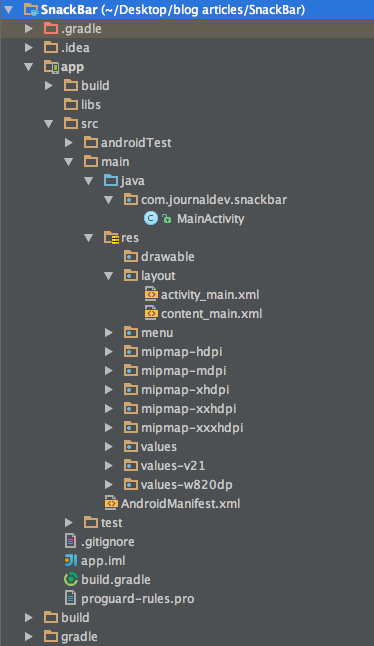
Android Snackbar 示例代碼
在 activity_main.xml 代碼中沒有更改,其中包含 CoordinatorLayout。 content_main.xml 包含三個按鈕,分別用於我們將討論的每種類型的 Snackbar。
<?xml version="1.0" encoding="utf-8"?>
<RelativeLayout xmlns:android="https://schemas.android.com/apk/res/android"
xmlns:app="https://schemas.android.com/apk/res-auto"
xmlns:tools="https://schemas.android.com/tools"
android:layout_width="match_parent"
android:layout_height="match_parent"
android:paddingBottom="@dimen/activity_vertical_margin"
android:paddingLeft="@dimen/activity_horizontal_margin"
android:paddingRight="@dimen/activity_horizontal_margin"
android:paddingTop="@dimen/activity_vertical_margin"
app:layout_behavior="@string/appbar_scrolling_view_behavior"
tools:context="com.journaldev.snackbar.MainActivity"
tools:showIn="@layout/activity_main">
<Button
android:layout_width="wrap_content"
android:layout_height="wrap_content"
android:text="DEFAULT SNACKBAR"
android:id="@+id/button"
android:layout_alignParentTop="true"
android:layout_centerHorizontal="true" />
<Button
android:layout_width="wrap_content"
android:layout_height="wrap_content"
android:text="ACTION CALL SNACKBAR"
android:id="@+id/button2"
android:layout_below="@+id/button"
android:layout_centerHorizontal="true" />
<Button
android:layout_width="wrap_content"
android:layout_height="wrap_content"
android:text="CUSTOM VIEW SNACKBAR"
android:id="@+id/button3"
android:layout_below="@+id/button2"
android:layout_centerHorizontal="true" />
</RelativeLayout>
以下是用於動作調用 Snackbar 按鈕的代碼片段:
two.setOnClickListener(new View.OnClickListener() {
@Override
public void onClick(View v) {
Snackbar snackbar = Snackbar
.make(coordinatorLayout, "Message is deleted", Snackbar.LENGTH_LONG)
.setAction("UNDO", new View.OnClickListener() {
@Override
public void onClick(View view) {
Snackbar snackbar1 = Snackbar.make(coordinatorLayout, "Message is restored!", Snackbar.LENGTH_SHORT);
snackbar1.show();
}
});
snackbar.show();
}
});
在上述代碼中,點擊操作按鈕時會調用新的 onClickListener 方法,並在其中顯示相應的 Snackbar。 第二個按鈕上調用的自定義 Snackbar 的代碼片段如下:
three.setOnClickListener(new View.OnClickListener() {
@Override
public void onClick(View v) {
Snackbar snackbar = Snackbar
.make(coordinatorLayout, "Try again!", Snackbar.LENGTH_LONG)
.setAction("RETRY", new View.OnClickListener() {
@Override
public void onClick(View view) {
}
});
snackbar.setActionTextColor(Color.RED);
View sbView = snackbar.getView();
TextView textView = (TextView) sbView.findViewById(android.support.design.R.id.snackbar_text);
textView.setTextColor(Color.YELLOW);
snackbar.show();
}
});
下面是 MainActivity.java 的代碼。
package com.journaldev.snackbar;
import android.graphics.Color;
import android.os.Bundle;
import android.support.design.widget.CoordinatorLayout;
import android.support.design.widget.FloatingActionButton;
import android.support.design.widget.Snackbar;
import android.support.v7.app.AppCompatActivity;
import android.support.v7.widget.Toolbar;
import android.view.View;
import android.view.Menu;
import android.view.MenuItem;
import android.widget.Button;
import android.widget.TextView;
public class MainActivity extends AppCompatActivity {
CoordinatorLayout coordinatorLayout;
private Button one, two, three;
@Override
protected void onCreate(Bundle savedInstanceState) {
super.onCreate(savedInstanceState);
setContentView(R.layout.activity_main);
Toolbar toolbar = (Toolbar) findViewById(R.id.toolbar);
setSupportActionBar(toolbar);
FloatingActionButton fab = (FloatingActionButton) findViewById(R.id.fab);
fab.setOnClickListener(new View.OnClickListener() {
@Override
public void onClick(View view) {
Snackbar.make(view, "FloatingActionButton is clicked", Snackbar.LENGTH_LONG)
.setAction("Action", null).show();
}
});
coordinatorLayout = (CoordinatorLayout) findViewById(R.id.coordinatorLayout);
View layout= findViewById(R.id.layout);
one=(Button)layout.findViewById(R.id.button);
two=(Button)layout.findViewById(R.id.button2);
three=(Button)layout.findViewById(R.id.button3);
one.setOnClickListener(new View.OnClickListener() {
@Override
public void onClick(View v) {
Snackbar snackbar = Snackbar
.make(coordinatorLayout, "www.journaldev.com", Snackbar.LENGTH_LONG);
snackbar.show();
}
});
two.setOnClickListener(new View.OnClickListener() {
@Override
public void onClick(View v) {
Snackbar snackbar = Snackbar
.make(coordinatorLayout, "Message is deleted", Snackbar.LENGTH_LONG)
.setAction("UNDO", new View.OnClickListener() {
@Override
public void onClick(View view) {
Snackbar snackbar1 = Snackbar.make(coordinatorLayout, "Message is restored!", Snackbar.LENGTH_SHORT);
snackbar1.show();
}
});
snackbar.show();
}
});
three.setOnClickListener(new View.OnClickListener() {
@Override
public void onClick(View v) {
Snackbar snackbar = Snackbar
.make(coordinatorLayout, "Try again!", Snackbar.LENGTH_LONG)
.setAction("RETRY", new View.OnClickListener() {
@Override
public void onClick(View view) {
}
});
snackbar.setActionTextColor(Color.RED);
View sbView = snackbar.getView();
TextView textView = (TextView) sbView.findViewById(android.support.design.R.id.snackbar_text);
textView.setTextColor(Color.YELLOW);
snackbar.show();
}
});
}
@Override
public boolean onCreateOptionsMenu(Menu menu) {
// 膨脹選單;如果操作欄存在,此操作將項目添加到操作欄。
getMenuInflater().inflate(R.menu.menu_main, menu);
return true;
}
@Override
public boolean onOptionsItemSelected(MenuItem item) {
// 在此處處理操作欄項目點擊。操作欄將
// 自動處理對主頁/向上按鈕的點擊,只要
// 在AndroidManifest.xml中指定了父活動。
int id = item.getItemId();
//noinspection SimplifiableIfStatement
if (id == R.id.action_settings) {
return true;
}
return super.onOptionsItemSelected(item);
}
}
activity_main.xml保持不變。下面顯示了snackbar android app在動作中的輸出。 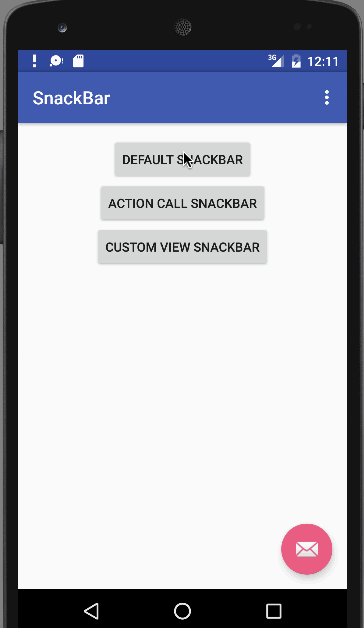 這標誌著這個教程的結束。您可以從下面的鏈接下載最終的Android Snackbar項目。
這標誌著這個教程的結束。您可以從下面的鏈接下載最終的Android Snackbar項目。
參考:Android開發者文檔
Source:
https://www.digitalocean.com/community/tutorials/android-snackbar-example-tutorial













